- Część 1. Jak odblokować Samsunga za pomocą Samsung Find My Mobile
- Część 2. Jak odblokować Samsunga za pomocą Menedżera urządzeń Android
- Część 3. Jak odblokować Samsunga poprzez przywrócenie ustawień fabrycznych?
- Część 4. Jak naprawić problemy z Androidem za pomocą FoneLab Uszkodzone wyodrębnianie danych Androida
- Część 5. Często zadawane pytania dotyczące odblokowywania telefonu Samsung
- Android nie włącza się
- Martwa pamięć wewnętrzna Androida
- Czarny ekran Samsunga
- Water Damaged Android
- Kontynuuj ponowne uruchamianie Samsunga
- Utknął na logo Samsunga
- Zainfekowany wirusem Android
- Rozbił się na Androida
- Odblokuj uszkodzony ekran Android
- WhatsApp Recovery for Broken Samsung
- Odzyskaj zdjęcia SnapChat z uszkodzonego Androida
- Mrożone Android
Odblokuj telefon Samsung Galaxy przy użyciu odpowiednich technik
 Dodane przez Boey Wong / 23 2022:09
Dodane przez Boey Wong / 23 2022:09Masz problem z odblokowaniem telefonu Samsung? W dzisiejszych czasach ważne jest, aby ustawić hasło do telefonu z wielu powodów. Jednym z nich jest unikanie naruszania prywatności, ponieważ niektórzy ludzie nie mogą się powstrzymać, patrząc na telefony innych osób. Ustawienie hasła może również chronić telefon przed kradzieżą w niektórych sytuacjach.
Jednak może to również spowodować utratę dostępu do naszych własnych urządzeń. Niektóre możliwe przypadki to takie, w których twoje małe rodzeństwo próbuje wielokrotnie odblokowywać telefon, aż osiągnie swój limit. Lub niedawno zmieniłeś hasło do telefonu Samsung i nagle o nim zapomniałeś. Istnieje również możliwość, że nie zauważyłeś, że Twój telefon jest nadal włączony. Następnie, gdy włożysz go do kieszeni, przypadkowo zostanie dotknięty, powodując zbyt wiele prób podania hasła, dopóki nie osiągnie limitu prób.
W tym artykule zaproponujemy najlepsze rozwiązania tego problemu. Przeczytaj uważnie narzędzia, metody i wytyczne, aby odblokować telefon komórkowy Samsung.


Lista przewodników
- Część 1. Jak odblokować Samsunga za pomocą Samsung Find My Mobile
- Część 2. Jak odblokować Samsunga za pomocą Menedżera urządzeń Android
- Część 3. Jak odblokować Samsunga poprzez przywrócenie ustawień fabrycznych?
- Część 4. Jak naprawić problemy z Androidem za pomocą FoneLab Uszkodzone wyodrębnianie danych Androida
- Część 5. Często zadawane pytania dotyczące odblokowywania telefonu Samsung
Napraw zamrożony, rozbity, czarny ekran lub zablokowany system Android na normalny lub Odzyskaj dane z uszkodzonego telefonu z Androidem lub karty SD.
- Napraw problemy z Androidem i odzyskaj dane z telefonu.
- Wyodrębnij kontakty, wiadomości, WhatsApp, zdjęcia itp. Z uszkodzonego urządzenia z Androidem lub karty pamięci.
- Dostępne są dane telefonu z Androidem i karty SD.
Część 1. Jak odblokować Samsunga za pomocą Samsung Find My Mobile
Samsung Find My Mobile to funkcja firmy Samsung, która umożliwia odblokowanie urządzenia poprzez przejście do witryny Find My Mobile. Ale aby to rozwiązanie działało na twoim urządzeniu, twój telefon Samsung musi być włączony. Musi być również podłączony do Internetu, a konto Samsung musi być zalogowane na urządzeniu. Wreszcie, zdalne odblokowanie musi być włączone.
Wykonaj poniższe kroki, aby odblokować Samsung Galaxy i inne modele:
Krok 1Odwiedź stronę Find My Mobile i zaloguj się na swoje konto Samsung. W opcjach znajdujących się w prawej części witryny kliknij Odblokować icon.
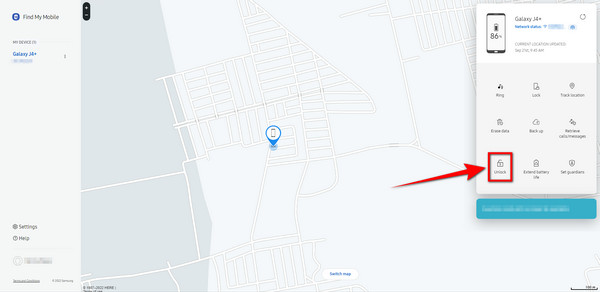
Krok 2Pojawi się ekran Odblokuj mój telefon. Kliknij Odblokować przycisk na dole.
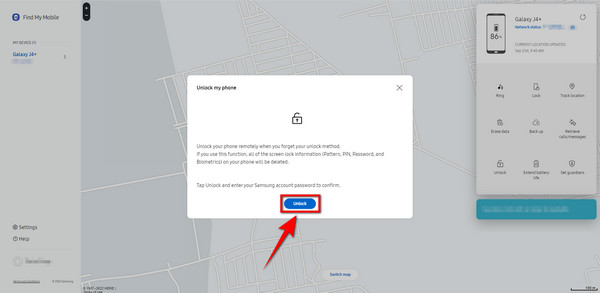
Krok 3Będziesz musiał wprowadzić swoje hasło w wyskakującym oknie, które się pojawi. Wpisz swoje hasło Samsung na pustym polu, a następnie kliknij Następna. Twój telefon zostanie automatycznie odblokowany.
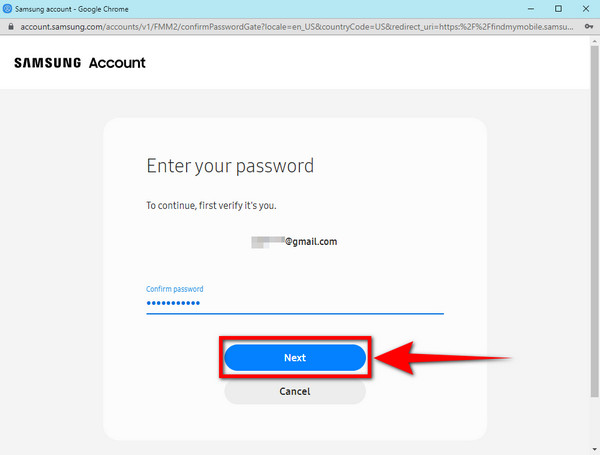
Część 2. Jak odblokować Samsunga za pomocą Menedżera urządzeń Android
Menedżer urządzeń Android, teraz przemianowany na Znajdź moje urządzenie, to aplikacja Google, która umożliwia śledzenie i zabezpieczanie telefonu oraz zarządzanie nim za pomocą konta Google. Ta aplikacja pomoże Ci odblokować telefon Samsung za pomocą funkcji Wymaż urządzenie. Aby to zadziałało, upewnij się, że telefon jest podłączony do Internetu, a konto Google musi być zalogowane na urządzeniu. Jednak znaczącym haczykiem jest to, że może być konieczne usunięcie całej zawartości urządzenia, aby je odblokować.
Napraw zamrożony, rozbity, czarny ekran lub zablokowany system Android na normalny lub Odzyskaj dane z uszkodzonego telefonu z Androidem lub karty SD.
- Napraw problemy z Androidem i odzyskaj dane z telefonu.
- Wyodrębnij kontakty, wiadomości, WhatsApp, zdjęcia itp. Z uszkodzonego urządzenia z Androidem lub karty pamięci.
- Dostępne są dane telefonu z Androidem i karty SD.
Aby odblokować telefon komórkowy Samsung, wykonaj następujące kroki:
Krok 1Odwiedź Znajdź Moje urządzenie i zaloguj się na swoje konto Google. Kliknij USUŃ URZĄDZENIE na liście opcji po lewej stronie interfejsu serwisu.
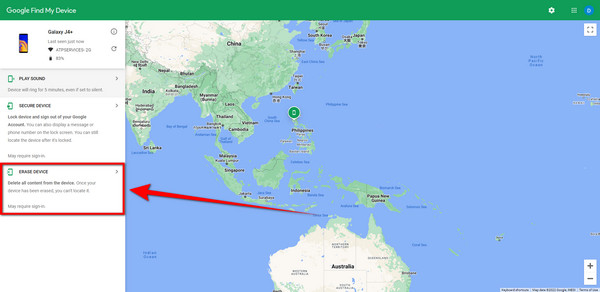
Krok 2Przejdź do drugiego kliknięcia Wymaż urządzenie.
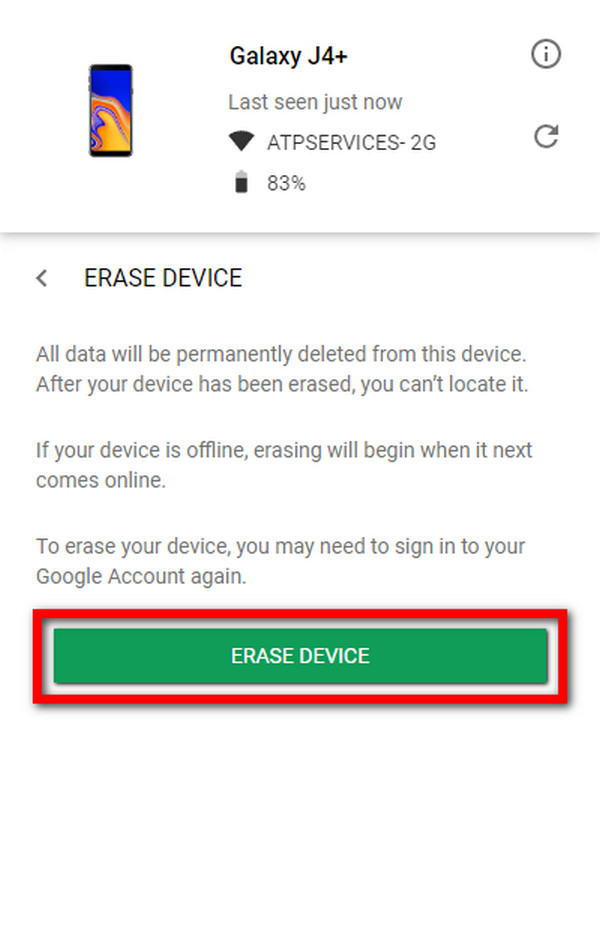
Krok 3Aby kontynuować, kliknij Następna przycisk, aby zweryfikować swoje konto. Następnie wykonaj wszystkie procesy, aby wymazać urządzenie. Twój telefon zresetuje się i automatycznie odblokuje.
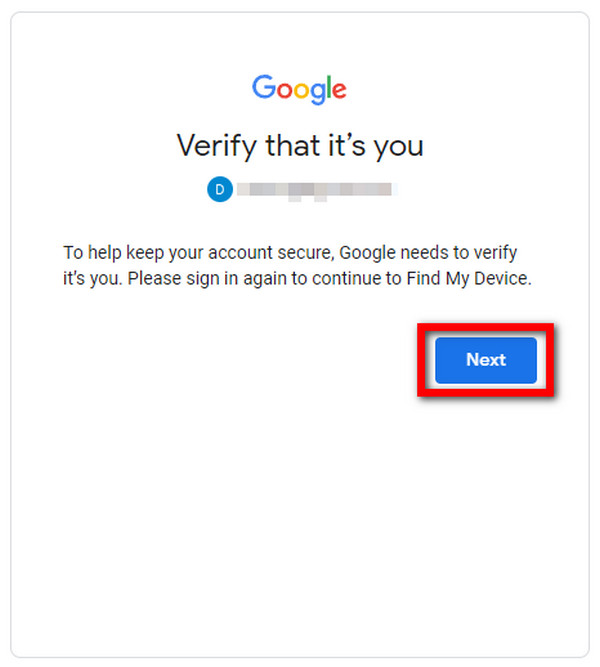
Część 3. Jak odblokować Samsunga poprzez przywrócenie ustawień fabrycznych?
Możesz przywrócić ustawienia fabryczne telefonów Samsung na 2 sposoby. Jeden z przyciskiem Home, a drugi bez.
Aby zresetować telefon Samsung za pomocą przycisku Home:
Krok 1Naciśnij i przytrzymaj przycisk zasilania, a następnie poczekaj, aż pojawią się opcje zasilania. Stuknij Wyłącz, aby wyłączyć telefon Samsung.
Krok 2Przytrzymaj jednocześnie przyciski zwiększania głośności, zasilania i domu. Gdy zobaczysz logo Samsunga, całkowicie zwolnij przyciski. Poczekaj, aż pojawią się opcje systemu odzyskiwania.
Krok 3Na liście opcji przewiń w dół za pomocą przycisku zmniejszania głośności i wybierz Wyczyść dane / przywróć ustawienia fabryczne. Naciśnij przycisk zasilania, aby go wybrać. Przewiń w dół do Tak i naciśnij power ponownie, aby potwierdzić. Po zakończeniu procesu resetowania wybierz Reboot system now opcja, a Twój telefon powróci do stanu, w jakim był po raz pierwszy kupiony. Blokada ekranu zostanie usunięta.
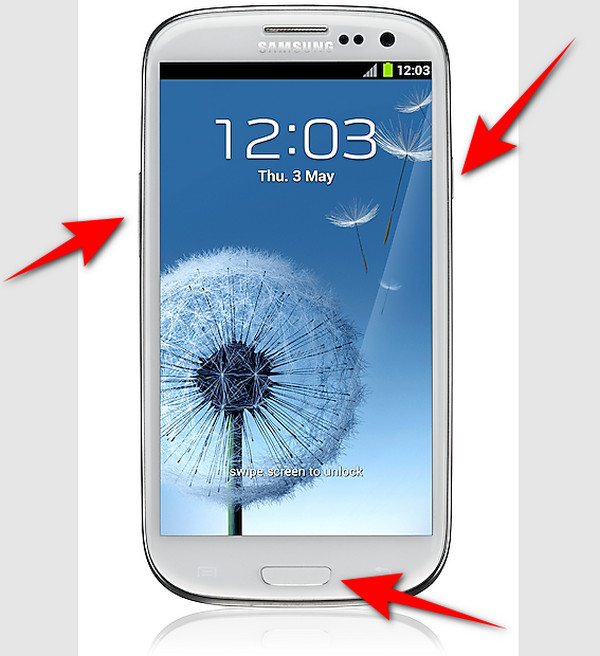
Aby zresetować telefon Samsung bez przycisku Home:
Krok 1Wyłącz telefon Samsung, aby rozpocząć proces. Naciśnij jednocześnie przycisk zwiększania głośności i przycisk zasilania. Następnie zwolnij je razem, gdy zobaczysz logo Samsung.
Krok 2Przesuń w dół do Wyczyść dane / przywróć ustawienia fabryczne za pomocą przycisku zmniejszania głośności, a następnie naciśnij przycisk zasilania, aby kontynuować. Kiedyś Wyczyścić wszystkie dane użytkownika? pojawi się ekran, wybierz Tak.
Krok 3Resetowanie rozpocznie się automatycznie. Po zakończeniu wybierz Opcja ponownego uruchomienia systemu teraz aby otworzyć nowo zresetowany telefon.
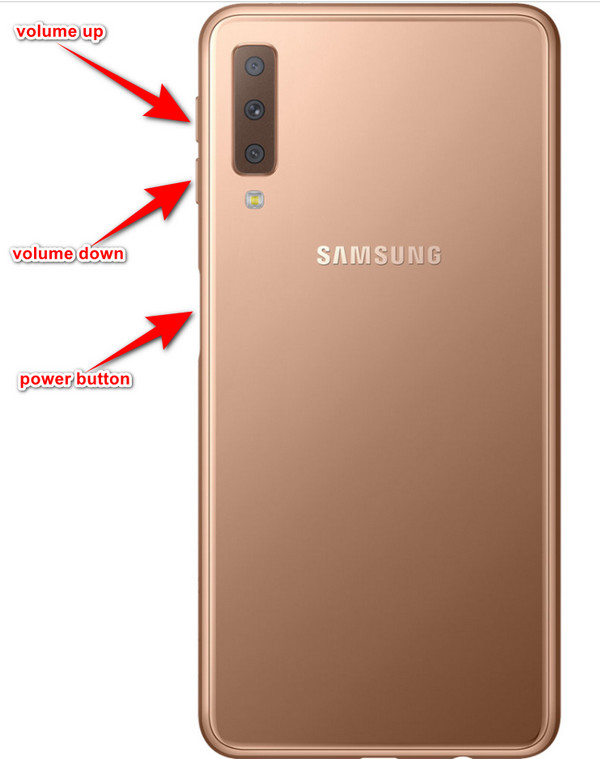
Część 4. Jak naprawić problemy z Androidem za pomocą FoneLab Uszkodzone wyodrębnianie danych Androida
Jeśli nie jesteś zadowolony z powyższych rozwiązań, wypróbuj najwygodniejsze oprogramowanie, które najlepiej działa na Twoim telefonie Samsung. FoneLab Złamana ekstrakcja danych z telefonu Android może rozwiązać kilka problemów z telefonem z Androidem, w tym nieznane problemy, które powodują, że nie możesz odblokować urządzenia Samsung.
Postępuj zgodnie z instrukcjami, aby odblokować telefon komórkowy Samsung:
Napraw zamrożony, rozbity, czarny ekran lub zablokowany system Android na normalny lub Odzyskaj dane z uszkodzonego telefonu z Androidem lub karty SD.
- Napraw problemy z Androidem i odzyskaj dane z telefonu.
- Wyodrębnij kontakty, wiadomości, WhatsApp, zdjęcia itp. Z uszkodzonego urządzenia z Androidem lub karty pamięci.
- Dostępne są dane telefonu z Androidem i karty SD.
Krok 1Odwiedź witrynę FoneLab do wyodrębniania uszkodzonych danych i kliknij Darmowe pobieranie przycisk. Otwórz plik oprogramowania. Komputer zapyta, czy zezwolisz aplikacji na wprowadzanie zmian na urządzeniu. Wybierz Tak zainstalować program na komputerze.
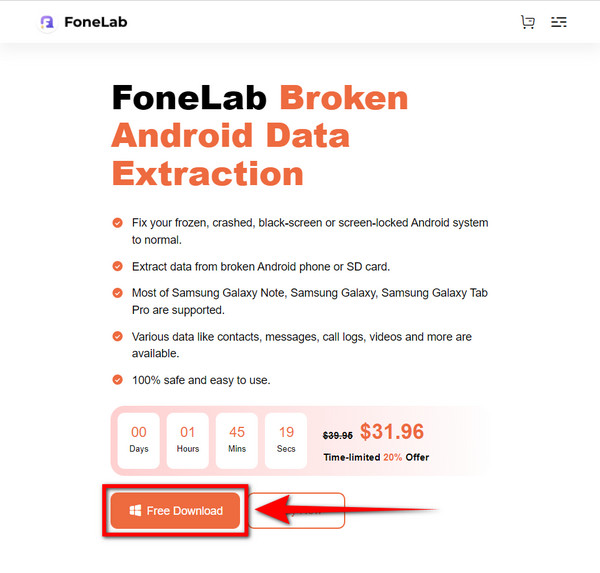
Krok 2Wybierz Uszkodzone wyodrębnianie danych Androida pole, aby skorzystać z tej funkcji.
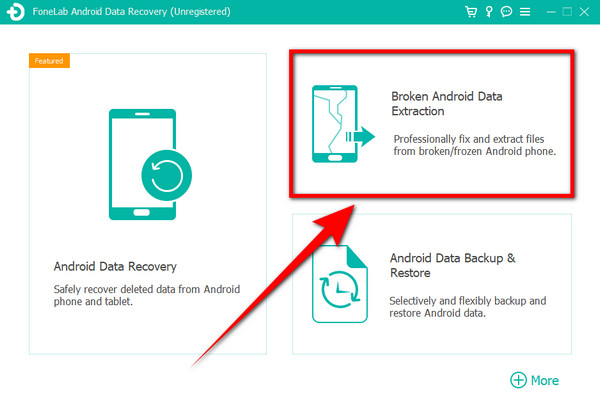
Krok 3Kliknij Start przycisk po lewej stronie interfejsu FoneLab Broken Android Data Extraction. Ta opcja może pomóc, jeśli nie możesz wprowadzić hasła telefonu.
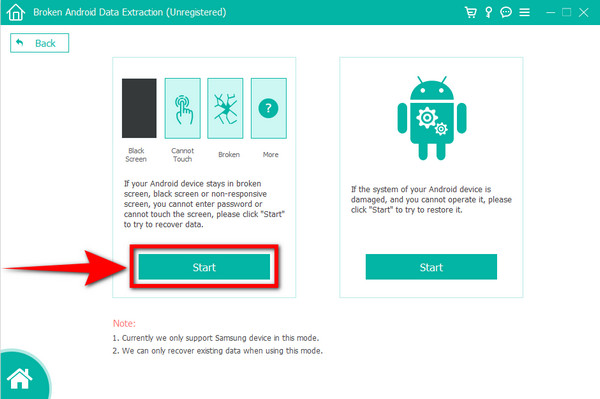
Krok 4Wybierz nazwę i model urządzenia z opcji urządzenia. Jeśli Twojego nie ma na liście, kliknij Brak mojego urządzenia na liście>> i podaj informacje o swoim urządzeniu. Następnie kliknij Potwierdzać przycisk.
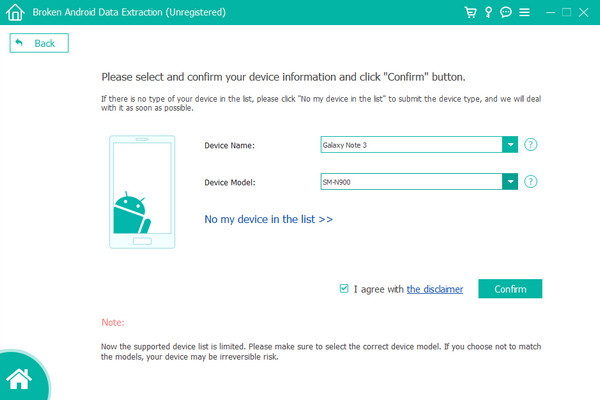
Krok 5W interfejsie oprogramowania pojawi się przewodnik. Postępuj zgodnie z instrukcjami, a następnie kliknij Start, aby odblokować problem z Samsung Galaxy.
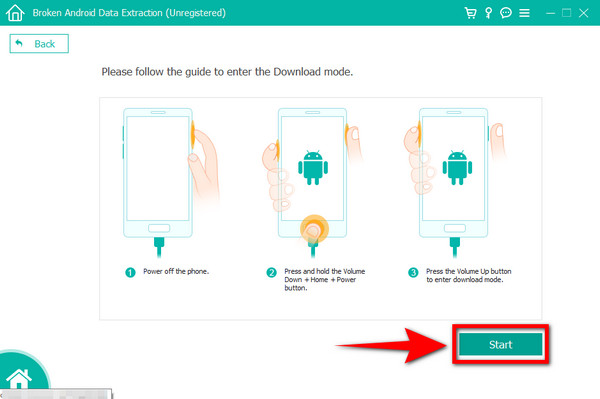
Napraw zamrożony, rozbity, czarny ekran lub zablokowany system Android na normalny lub Odzyskaj dane z uszkodzonego telefonu z Androidem lub karty SD.
- Napraw problemy z Androidem i odzyskaj dane z telefonu.
- Wyodrębnij kontakty, wiadomości, WhatsApp, zdjęcia itp. Z uszkodzonego urządzenia z Androidem lub karty pamięci.
- Dostępne są dane telefonu z Androidem i karty SD.
Część 5. Często zadawane pytania dotyczące odblokowywania telefonu Samsung
1. Czy wszystkie moje dane zostaną usunięte po przywróceniu ustawień fabrycznych w celu odblokowania telefonu?
TAk. Przywrócenie ustawień fabrycznych przywróci telefon Samsung do stanu, w jakim był fabrycznie nowy. Ale nie martw się, ponieważ istnieją inne opcje odblokowania telefonu bez resetowania. Powyższe rozwiązania są wiodącymi rozwiązaniami w tym zakresie, zwłaszcza FoneLab Złamana ekstrakcja danych z telefonu Android. Sprawdź kroki opisane w artykule, aby odblokować telefon Samsung.
2. Czy do korzystania z aplikacji Znajdź mój telefon potrzebne jest konto Samsung?
Tak, na pewno. Aby aplikacja Find My Mobile działała w telefonie, musisz użyć konta Samsung, aby zalogować się do innego urządzenia. Ponadto Twoje konto musi być również zalogowane do telefonu, aby móc nim zarządzać w witrynie Find My Mobile.
3. Ile prób można odblokować Samsung?
Dozwolone jest tylko 10 prób odblokowania telefonu Samsung lub może być konieczne jego zresetowanie. Ale są inne metody, z których możesz wybrać w powyższym artykule.
Jeśli masz uwagi lub sugestie, podziel się nimi poniżej.
Napraw zamrożony, rozbity, czarny ekran lub zablokowany system Android na normalny lub Odzyskaj dane z uszkodzonego telefonu z Androidem lub karty SD.
- Napraw problemy z Androidem i odzyskaj dane z telefonu.
- Wyodrębnij kontakty, wiadomości, WhatsApp, zdjęcia itp. Z uszkodzonego urządzenia z Androidem lub karty pamięci.
- Dostępne są dane telefonu z Androidem i karty SD.
